kernel32.dll下载 缺失修复步骤指南
时间:2025-07-23 作者:游乐小编
电脑开机或运行软件时,出现“找不到指定模块位于动态链接库 kernel32.dll”、“kernel32.dll缺失”或“kernel32.dll损坏”等提示。这类故障通常由系统核心组件异常引发,严重时会导致系统崩溃或程序无法启动。本文将全面解析kernel32.dll的功能、丢失原因及安全可靠的修复方案。

一、kernel32.dll究竟是什么?
kernel32.dll是Windows操作系统中极为关键的动态链接库文件,全称为Windows内核API库,主要承担内存分配、进程与线程管理、设备输入输出等底层操作任务。
几乎每个在Windows环境下运行的应用都会调用该文件提供的接口,一旦其丢失或受损,轻则程序报错,重则系统无法正常加载。
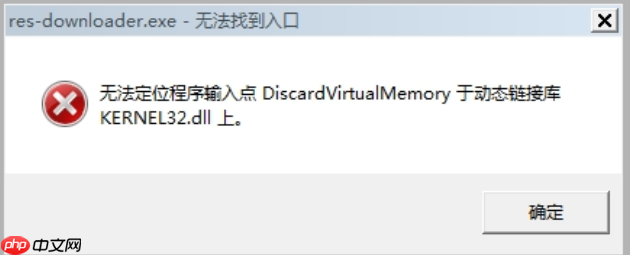
二、kernel32.dll出问题的常见诱因
1、人为误删或病毒破坏:用户误操作或杀毒软件错误识别可能导致该文件被删除。
2、系统更新/回滚失败:升级过程中断或版本冲突会替换掉原有正常文件。
3、硬盘物理损伤或异常断电:磁盘坏道或非正常关机会造成文件数据丢失。
4、安装不正规软件:部分破解工具或恶意程序会修改甚至覆盖系统关键DLL。
三、解决kernel32.dll缺失的有效方法
方法一:借助运行库修复工具智能处理
“星空运行库修复大师”具备自动扫描并修复缺失DLL的能力,尤其适合新手用户快速解决问题。具体流程如下:
1、点击上方按钮下载安装“星空运行库修复大师”,打开后切换至DLL修复模块,点击“一键扫描”。
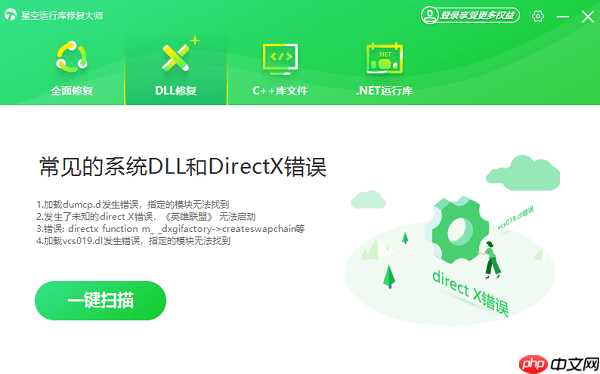
2、待软件识别出所有异常运行库后,选择“立即修复”。
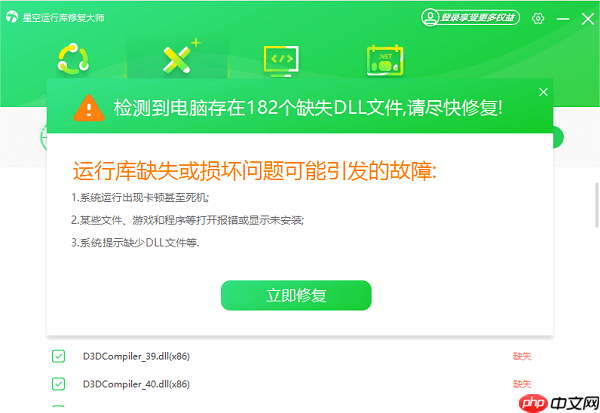
3、修复完成后重启电脑,再次扫描确认DLL状态,即可恢复正常。
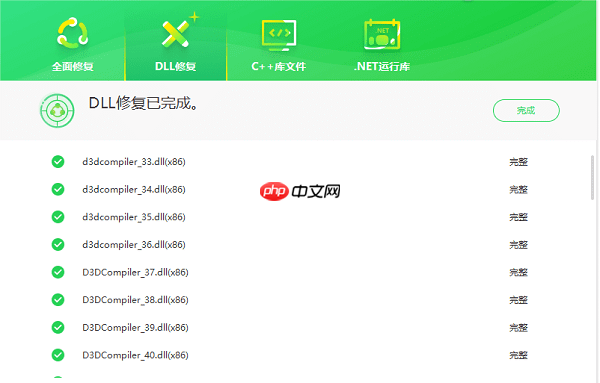
方法二:使用系统内置SFC命令修复
SFC(System File Checker)是Windows自带的系统文件校验工具,能自动查找并替换损坏或丢失的核心文件,包括kernel32.dll。
操作步骤如下:
1、按下Win+R键,输入cmd,右键选择“以管理员身份运行”;
2、输入命令:
sfc /scannow
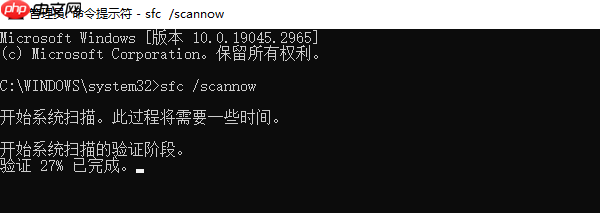
3、等待扫描结束(约5-15分钟),系统会自动尝试修复;
4、完成后重启电脑即可生效。
若为轻微损坏,此方式通常可直接恢复文件。
方法三:进阶使用DISM命令深层修复
当SFC无效时,可通过DISM命令进一步修复系统映像,从微软服务器拉取原始文件进行替换:
1、同样以管理员权限打开命令提示符;
2、依次执行以下三条命令:

DISM /Online /Cleanup-Image /CheckHealth
DISM /Online /Cleanup-Image /ScanHealth
DISM /Online /Cleanup-Image /RestoreHealth
3、执行完毕后再运行 sfc /scannow。
该组合操作可深度修复系统镜像,恢复kernel32.dll等关键组件。
方法四:通过系统修复安装恢复原厂状态
若系统文件严重损坏,推荐使用微软最新镜像进行“就地升级”或“修复安装”,既能保留个人文件和应用,又能彻底还原所有系统组件。
简要步骤如下:
1、访问微软正式,下载对应版本的Media Creation Tool;
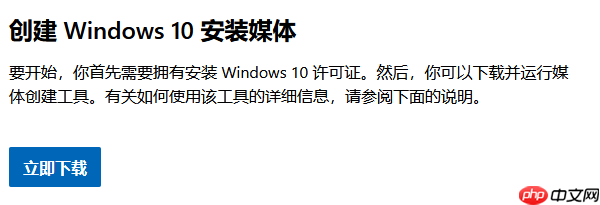
2、制作本地安装介质或直接运行升级程序;
3、安装过程中选择“保留个人文件和已安装程序”;
4、完成安装后,kernel32.dll及相关系统文件将自动修复。
方法五:手动替换kernel32.dll文件(谨慎使用)
尽管网上可找到kernel32.dll的下载资源,但这种方式风险极高:
文件版本可能不匹配,反而加剧系统不稳定; 存在植入木马或后门的风险;如确需尝试,请务必做到:
1、确保来源可靠(优先考虑微软最新渠道);
2、核对操作系统位数(如Win10 64位);
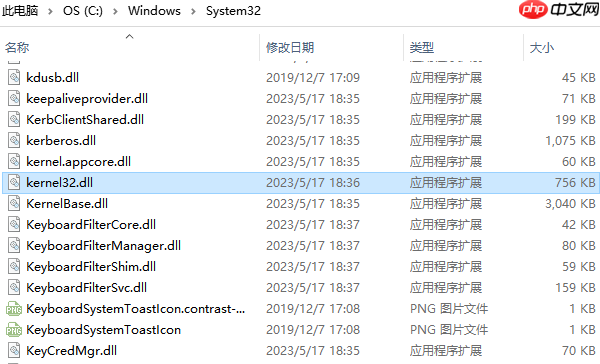
3、将文件复制到 C:WindowsSystem32(32位系统)或 C:WindowsSysWOW64(64位系统);
4、尝试执行 regsvr32 kernel32.dll(注意:此文件多数情况下不可注册)。
小编推荐:
相关攻略
更多 - Word文档加密无限制 商业机密保护终身免广告 07.23
- 荐片怎么使用历史记录 荐片观影续看操作指南 07.23
- 168.12.1wifi密码重置 192.168.12.1手机登录设置密码 07.23
- 联想笔记本电脑显示屏技术及色彩校准方法 07.23
- 电脑如何恢复删除的文件 文件恢复的实用步骤指南 07.23
- 系统安装盘启动失败如何排查BIOS设置及启动项配置 07.23
- 如何通过系统安装解决硬盘容量显示异常及识别问题 07.23
- 联想电脑主机风扇噪音大故障排查及降噪技巧 07.23
热门推荐
更多 热门文章
更多 -

- 神角技巧试炼岛高级宝箱在什么位置
-
2021-11-05 11:52
手游攻略
-

- 王者荣耀音乐扭蛋机活动内容奖励详解
-
2021-11-19 18:38
手游攻略
-

- 坎公骑冠剑11
-
2021-10-31 23:18
手游攻略
-

- 原神卡肉是什么意思
-
2022-06-03 14:46
游戏资讯
-

- 《臭作》之100%全完整攻略
-
2025-06-28 12:37
单机攻略
























